Поправка: Недостају покрети додирне табле у оперативном систему Виндовс 11
мисцеланеа / / March 09, 2022
Тачпед или трацкпад је у основи тактилни сензор који је специјализована површина која може да осети кретање и положај вашег прста на вашем ОС-у који се шаље на ваш екран. Међутим, додирна табла ради слично мишу; помоћу овога можете контролисати свој екран. Ако сте корисник лаптопа, можда вам је познато колико је мукотрпно када недостају покрети додирне табле или тачпеда или престану да раде.
Нажалост, корисници се тренутно суочавају са овим проблемом након недавног Виндовс 11 ажурирање закрпе. Међутим, Мицрософт је већ изјавио да су врло добро свесни грешке у недостатку гестова тачпеда и њихов тим је почео да ради на томе.
То значи да ће ускоро објавити неке исправке како би решили ову грешку, али док не пруже нешто, које су вам опције доступне које можете да користите? Па, не брините, јер ћете у овом водичу научити различите методе за решавање овог проблема. Стога, обавезно прочитајте до краја.

Садржај странице
-
Како да поправите Виндовс 11 покрете додирне табле који недостају
- Поправка 1: Поново покрените уређај
- Исправка 2: Омогућите Адванце Тоуцхпад у БИОС-у
- Исправка 3: Поново инсталирајте драјвер додирне табле
- Исправка 4: Омогућите подршку за покрете у подешавањима
- Исправка 5: Користите тастер Фн
- Исправка 6: Проверите свој антивирус
- Поправка 7: Ажурирајте Виндовс 11
- Исправка 8: Контактирајте тим за подршку
- Са ауторског стола
Како да поправите Виндовс 11 покрете додирне табле који недостају
Постоји много заобилазних решења којима можете покушати да решите овај проблем. Али, овде смо поменули само оне које смо лично испробали и успешно решили проблем. Међутим, прилично смо сигурни да ће ове исправке сигурно радити за вас. Дакле, почнимо са њима:
Поправка 1: Поново покрените уређај
Звучи чудно, али поновно покретање уређаја ће вам помоћи да решите многе факторе на рачунару. Такође, имамо извештаје у којима корисници тврде да су успешно отклонили грешку одмах након поновног покретања рачунара. Према томе, требало би да испробате и ово. Али, како нам поновно покретање помаже? Па, хајде да сазнамо:
- Постоји много ажурирања система или софтвера која се не довршавају док се рачунар не покрене поново.
- То ће вам помоћи да обришете меморију рачунара.
- Такође ће вам помоћи да затворите програме које можда нећете морати да покрећете, што додатно ослобађа ваш процесор и даје вашем систему нови почетак да исправно ради.
Исправка 2: Омогућите Адванце Тоуцхпад у БИОС-у
Додирна табла или додирна табла вашег лаптопа није само уређај за померање и клик. Његове могућности су се драматично повећале како су се Виндовс рачунари временом побољшавали. Са новим функцијама, сада можете да прилагодите подешавања према вашим захтевима на основу задатака које обављате.
Међутим, могуће је да нисте омогућили напредну додирну таблу у БИОС-у. Дакле, хајде да погледамо упутства која морате да пратите да бисте омогућили напредну додирну таблу преко БИОС-а:
- Прво искључите уређај, а затим га покрените. Али, пре него што уђете у прозор са Виндовс логотипом, притисните функцијски тастер (Ф1-Ф12) у зависности од модела вашег уређаја.
- Након тога, пређите курсором на Главни опцију и онда Тоуцхпад.
-
Сада, изаберите Напредни режим и сачувајте подешавања која сте променили. Затим покрените рачунар.
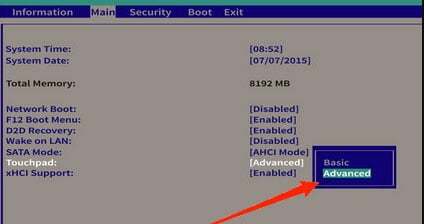
Исправка 3: Поново инсталирајте драјвер додирне табле
Ако сте и даље заглављени са грешком која недостаје гестама тачпеда, онда постоје шансе да недостају неке од датотека драјвера за тачпед, због чега добијате овај проблем.
Дакле, саветујемо вам да покушате да поново инсталирате драјвер за тачпед на рачунару са оперативним системом Виндовс 11, јер су многи корисници већ пријавили да им то помаже да поправе грешку. Дакле, хајде да погледамо како можете поново да инсталирате драјвер тачпеда:
Огласи
- Пре свега, отворите Управљач уређајима.
- Затим кликните на Уређаји за људски интерфејс или мишеви и други показивачки уређаји.
-
Након тога, кликните десним тастером миша на њега. Затим притисните Деинсталирајте драјвер дугме.

- Сада, коначно, поново покрените свој Виндовс 11 систем да бисте поново инсталирали управљачки програм Хуман Интерфаце Девице.
Исправка 4: Омогућите подршку за покрете у подешавањима
Такође можете омогућити покрете из менија поставки оперативног система Виндовс 11 јер је то можда могуће добијате грешку у којој недостају покрети јер је покрет онемогућен у вашим Виндовс подешавањима опција. Дакле, морате га омогућити, али како? Хајде да сазнамо:
Са мишем:
- Покрените подешавања оперативног система Виндовс 11 помоћу менија Старт.
- Затим додирните на Уређаји картицу помоћу спољашњег миша.
-
Сада, укључите Тоуцхпад дугме. Ово ће укључити гест.
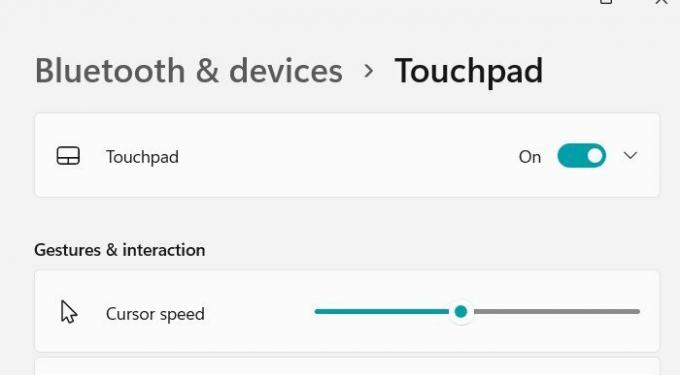
Без миша:
Огласи
- Отворите подешавања оперативног система Виндовс 11 притиском на Вин+И кључ.
- Након тога, додирните на Уређаји таб уз помоћ таб, стрелица, и Ентер кључ.
- Након тога, изаберите Тоуцхпад опција користећи исте тастере.
-
Сада, укључите Тоуцхпад дугме помоћу таб тастер на Он позицију.
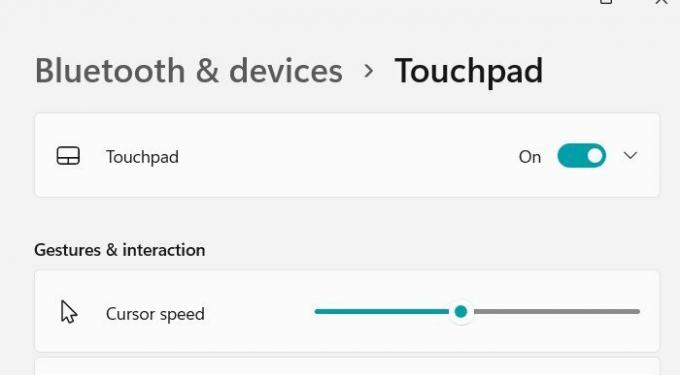
Исправка 5: Користите тастер Фн
Ако додирна табла или трацкпад вашег Виндовс 11 рачунара и даље не раде, користите тастер Фн. Дакле, да бисте то омогућили, истовремено притисните тастер Фн и тастер између Ф1 и Ф12. Ово ће вам помоћи да вратите покрете тачпеда на рачунару са оперативним системом Виндовс 11. Дакле, испробајте ово и јавите нам да ли трик са тастером Фн заиста помаже или не.
Исправка 6: Проверите свој антивирус
Да ли сте проверили да ли ваш антивирус треће стране игра виталну улогу у овој грешци? Па, постоје огромне могућности да ваш антивирус спречи да тачпед ради исправно. Стога предлажемо да га онемогућите ако користите антивирусни програм треће стране.
Поправка 7: Ажурирајте Виндовс 11
Ажурирање прозора ће бити још једна опција која ће вам помоћи да поправите грешку која недостаје у покретима на вашем Виндовс 11 рачунару. Па, постоје шансе да последње ажурирање закрпе за Виндовс може садржати неке грешке због којих долази до ове врсте грешке.
Стога је, као што смо већ споменули, Мицрософтов тим програмера почео да ради на овом питању. Дакле, постоје шансе да уведу нову исправку закрпе да би ово поправили. Стога је неопходно редовно проверавати да ли постоје ажурирања користећи доле наведене кораке:
- У почетку, користећи Виндовс траку за претрагу, потражите Виндовс Упдате и отворите је.
-
Након тога, изаберите Провери ажурирања опцију и кликните на њу. Сада сачекајте док не претражи и инсталира најновије исправке на ваш Виндовс 11 рачунар.

Исправка 8: Контактирајте тим за подршку
Ипак, нема среће? Па, ако и даље добијате грешку која недостаје гестикулацијама на вашем Виндовс 11 рачунару, онда постоје шансе да се проблем не јавља са ваше стране. Дакле, у том случају, контактирање тима за подршку биће права опција.
Стога, контактирајте их и објасните им о овом питању; они ће вам сигурно пружити неке привремене исправке које ће вам помоћи да користите покрете на свом Виндовс 11 рачунару док Мицрософт не обезбеди нову исправку закрпе.
Такође прочитајте: Како поправити ако додирна табла за лаптоп не ради?
Са ауторског стола
Дакле, то је све о томе како да поправите проблем који недостаје у Виндовс 11 покретима. Надамо се да вам је овај чланак помогао. Међутим, у случају да вам је потребна додатна помоћ, обавезно коментаришите испод и обавестите нас о томе.



